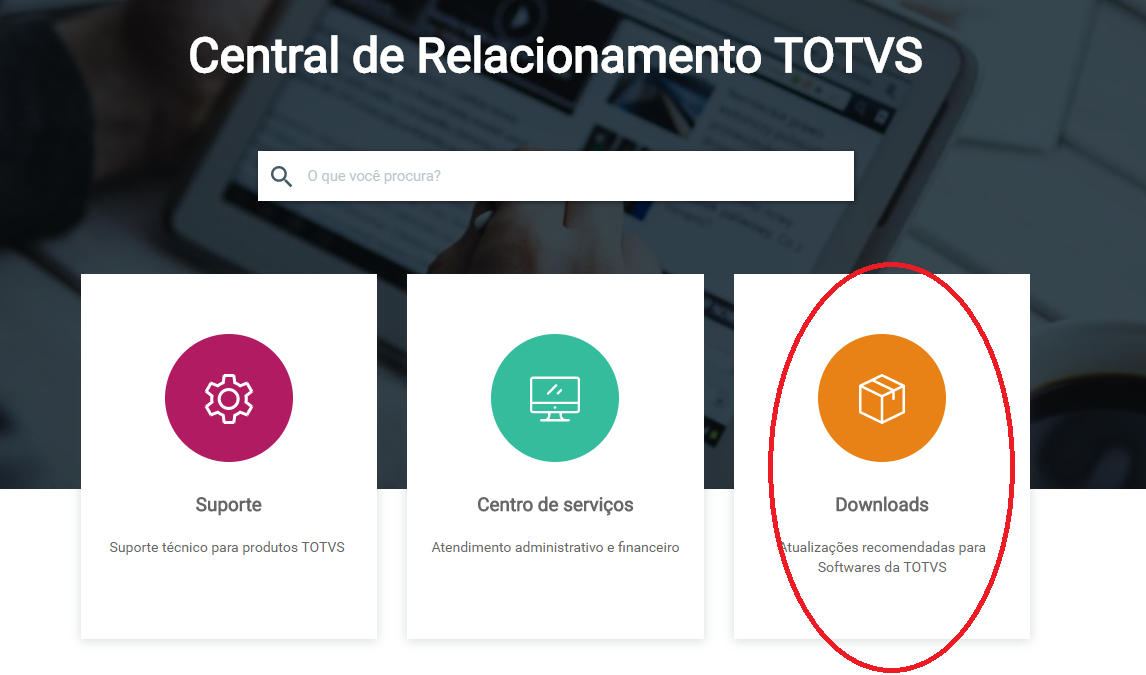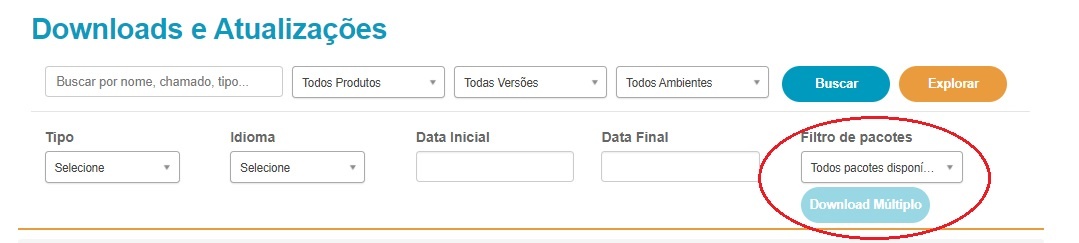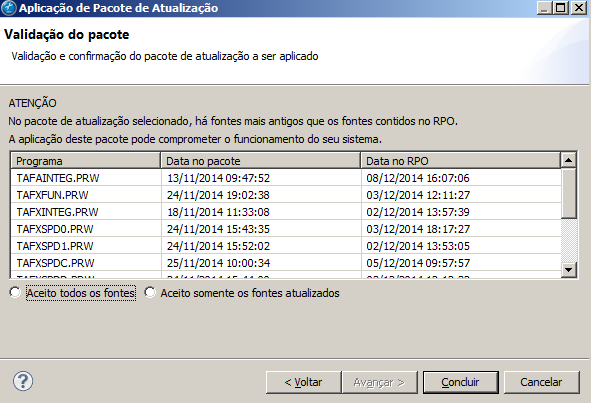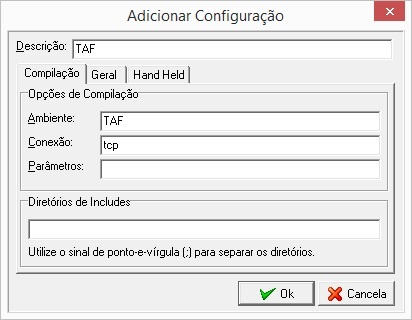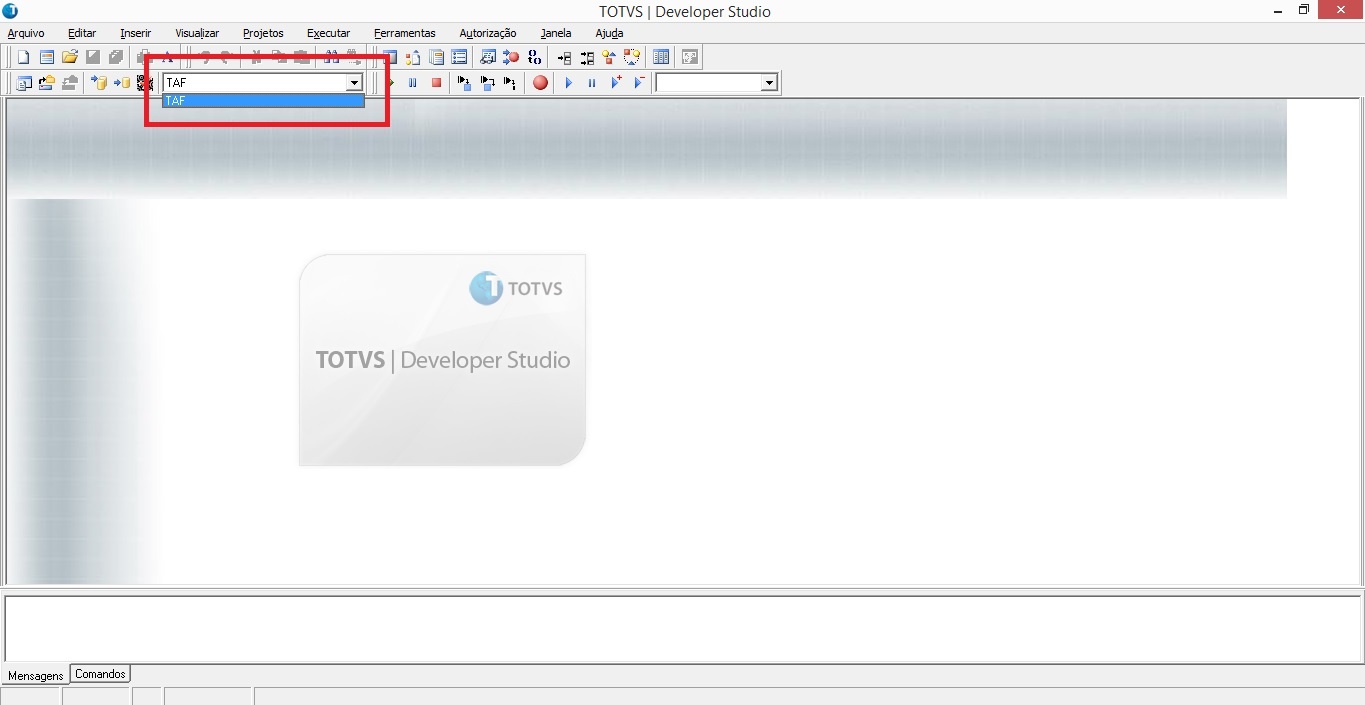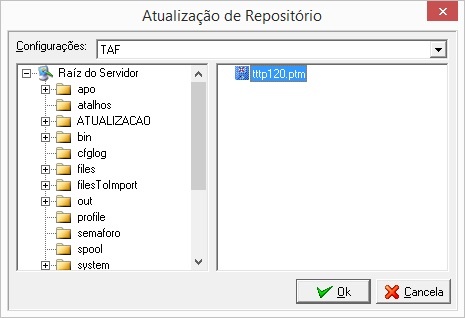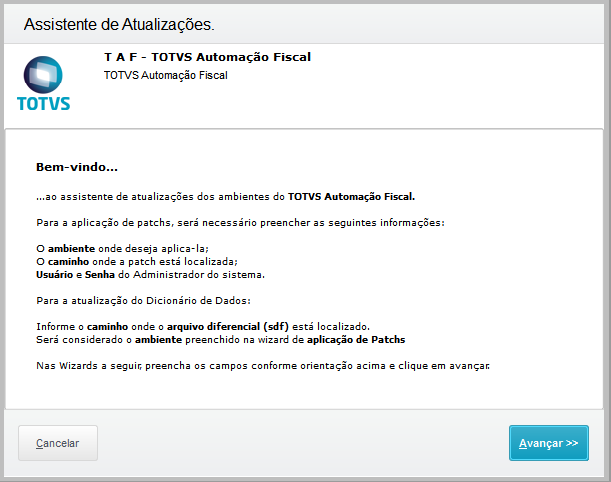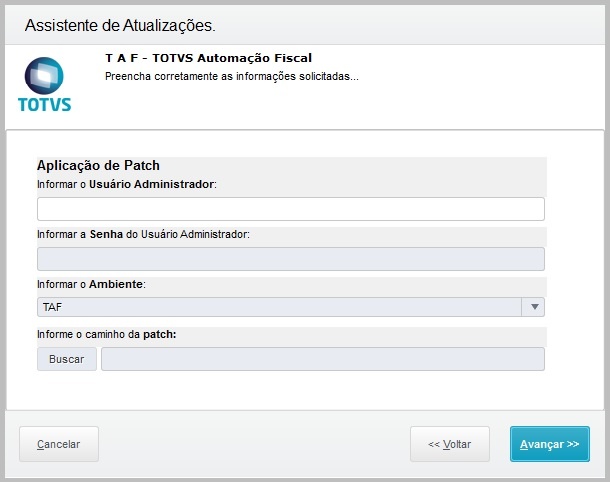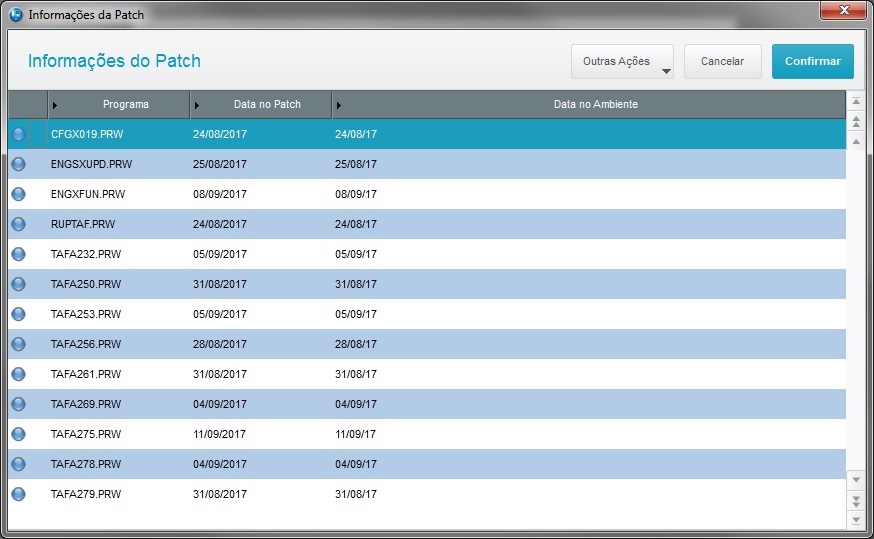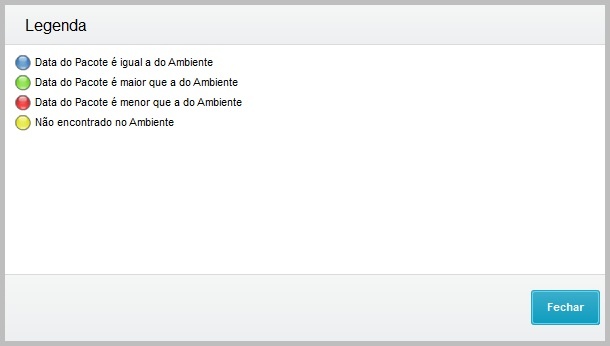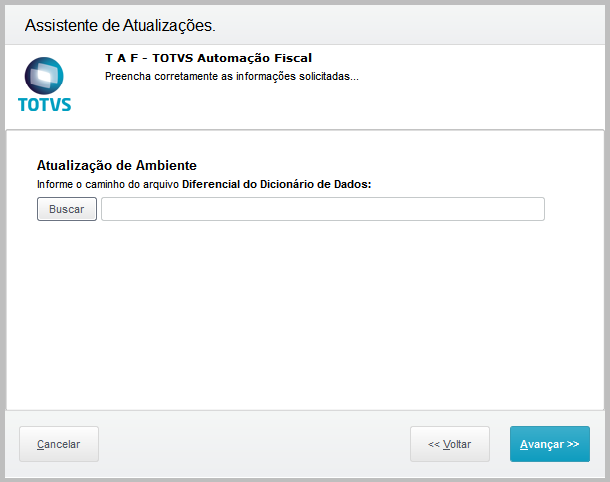Nesta página demonstraremos como realizar a atualização do TAF - TOTVS Automação Fiscal na versão 12.
Antes de seguir com o processo de atualização tenha certeza que o seu ambiente atenda os pré-requisitos estabelecidos, caso contrário acesse Encontre a Arquitetura ideal de Implantação e verifique os passos necessários para a utilização do TAF de acordo com seu cenário.
Lembrando que caso o cliente tenha interesse em gerar o E-Social pelo TAF obrigatoriamente ele precisará realizar a instalação do TSS seguindo o link Instalação e Configuração do TSS.
Nota:
Este procedimento de atualização deverá ser realizado a cada virada de release do TAF para garantir que o ambiente sempre esteja atualizado.
Informações Importantes
Para a versão 12 o TAF possui dois modelos de atualização:
- Pela expedição de novos releases do sistema Microsiga Protheus (Release Incremental)
- Pelo pacote específico do produto TAF disponibilizado no Portal (este pacote não altera a marca do release)
Para verificar quais são as atualizações que serão realizadas na base de dados verifique o documento release notes que é sempre liberado junto com o release (Novidades do Release).
É imprescindível que as atualizações do TAF sejam realizadas a toda liberação de releases da TOTVS, dessa forma garante-se que o produto sempre estará atualizado com as novas funcionalidades desenvolvidas.
Nota:
É imprescindível ser aplicado também o pacote da última LIB do Protheus disponível no Portal.
Atualização através do Release Incremental - Microsiga Protheus
Para atualização de releases, todo o processo deve ser feito de acordo com os procedimentos de atualização padrão.
Mais detalhes sobre os procedimentos podem ser encontrados nos links abaixo:
- Procedimento de Migração de Versão - Protheus 11 para Protheus 12
- Quais são os Erros Críticos mais comuns durante a migração de versão?
- Release incremental do Protheus 12
- Atualizador de dicionário e base de dados - UPDDISTR
Atualização pelo pacote específico do TAF - TOTVS Automação Fiscal
1. Acessar a página de suporte da TOTVS:
2. Acessar a página de Downloads e Atualizações, e selecionar a linha de produto TAF:
3. Selecionar a opção correspondente ao release que está utilizando e o tipo de atualização que deseja fazer.
3.1. Atualizações Periódicas: Contém o pacote de atualização do repositório de objetos (fontes):
3.2. Dicionário de dados: Contém o pacote de atualização do metadados do sistema:
3.3. Help de Campos: Contém o pacote de atualização dos arquivos de help de campos do sistema (F1):
3.4. Menus: Contém o menu atualizado do sistema
ATENÇÃO!
Avaliar se o Filtro está para apresentar "Todos Pacotes Disponíveis", e utilizar o ultimo pacote de atualização disponível;
4. Realizar Backup do Ambiente:
I. Realizar o Backup do Repositório de Dados:
• Na instalação padrão o repositório de dados está disponível em um diretório chamado APO, podendo ser diferente conforme a instalação do produto na empresa ( chave SourcePath do respectivo ambiente no arquivo appserver.ini ).
II. Realizar Backup do Dicionário de Dados:
• Na instalação padrão o dicionário de dados está disponível em um diretório chamado SYSTEM, podendo ser diferente conforme a instalação do produto na empresa ( chave StartPath do respectivo ambiente no arquivo appserver.ini ).
III. Realizar Backup da base de dados:
• A base de dados da aplicação está totalmente ligada ao dicionário de dados, e para qualquer prevenção a uma possível falha deve-se garantir que há um backup atualizado da instância em questão (esse procedimento já é habitual nas empresas como ponto de recuperação a quaisquer imprevistos técnicos)
IV. Importante:
• Todo o processo de atualização de ambiente deve ser realizado pelo analista de sistemas responsável pelo gerenciamento do ambiente do TAF, procedimentos realizados de forma incorreta podem comprometer o correto funcionamento do produto.
Nota:
TODOS OS PROCEDIMENTOS CITADOS ACIMA DEVEM SER REALIZADOS COM AMBIENTE EM MODO EXCLUSIVO!
5. Realizar Atualização do Ambiente:
I. Atualizar o Menu:
Por decorrência de novas funcionalidades que são criadas para melhoria do produto TAF é necessário realizar a atualização de Menu caso o mesmo esteja contido no pacote disponibilizado, para isso basta seguir os dois passos abaixo:
• Copiar o Arquivo SIGATAF.XNU contido no pacote de atualização.
• Colar o Arquivo SIGATAF.XNU no diretório padrão SYSTEM (O nome do diretório pode ter sido alterado na instalação do TAF - chave StartPath do respectivo ambiente no arquivo appserver.ini ).
II. Atualizar o repositório de dados:
III. Atualizar o Dicionário de Dados:
IV. Atualizar as Tabelas Auto-Contidas e Componentes de Integração:
Trata-se do processo de atualização de funcionalidades internas do TAF. Para maiores detalhes sobre como utilizar a Wizard de Configuração, clique aqui.